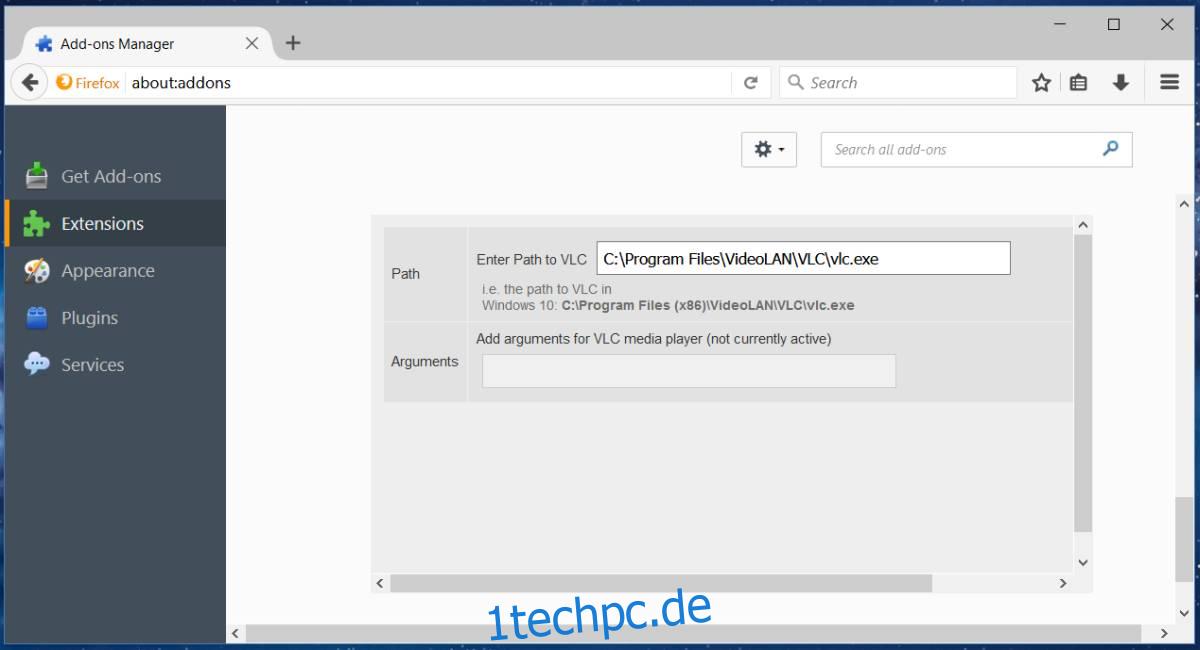Sie können Podcasts anhören und YouTube-Videos im VLC-Player ansehen. Im Gegensatz zu den meisten Mediaplayern, die sich auf die Wiedergabe von Inhalten von Ihrem lokalen Laufwerk konzentrieren, kann der VLC-Player auch Online-Inhalte streamen. Wenn der Media Player für einen Online-Stream oder ein Online-Video wenig Funktionen hat, ist das Ansehen im VLC Player eine vernünftige Alternative. Es ist etwas zeitaufwändig, einen Link zum VLC-Player hinzuzufügen. Der Prozess ist auch nicht leicht zu merken, aber Open in VLC ist ein Firefox-Add-On, das das Ansehen von Online-Videos im VLC-Player erleichtert. Damit können Sie Links im VLC-Player über das Kontextmenü öffnen. Unnötig zu erwähnen, dass Sie den VLC-Player auf Ihrem System installiert haben müssen. Das Add-On lädt keine Inhalte auf Ihre Festplatte herunter.
Inhaltsverzeichnis
VLC Native Client-Patch
Bevor Sie das Add-On verwenden können, um Links im VLC-Player über das Kontextmenü zu öffnen, müssen Sie dies tun install Öffnen Sie im nativen Client. Es ist ein kleiner Open-Source-Patch, der es Browsern ermöglicht, mit nativen Apps zu kommunizieren. Es ist für Mac, Windows und Linux verfügbar. Laden Sie es herunter und führen Sie die Installationsdatei aus.
In VLC öffnen
Installieren Sie Open in VLC in Firefox. Bevor Sie es verwenden können, um Links im VLC-Player über das Kontextmenü zu öffnen, stellen Sie sicher, dass es die Datei VLC.exe auf Ihrem System finden kann. Öffnen Sie den Add-On-Manager in Firefox (Strg+Umschalt+A). Gehen Sie in den VLC-Optionen zu Öffnen und geben Sie den Pfad zur Datei VLC.exe auf Ihrem System ein. Standardmäßig gibt das Add-On den wahrscheinlichen Pfad ein, der auf die EXE-Datei verweist, der Pfad kann jedoch falsch sein.
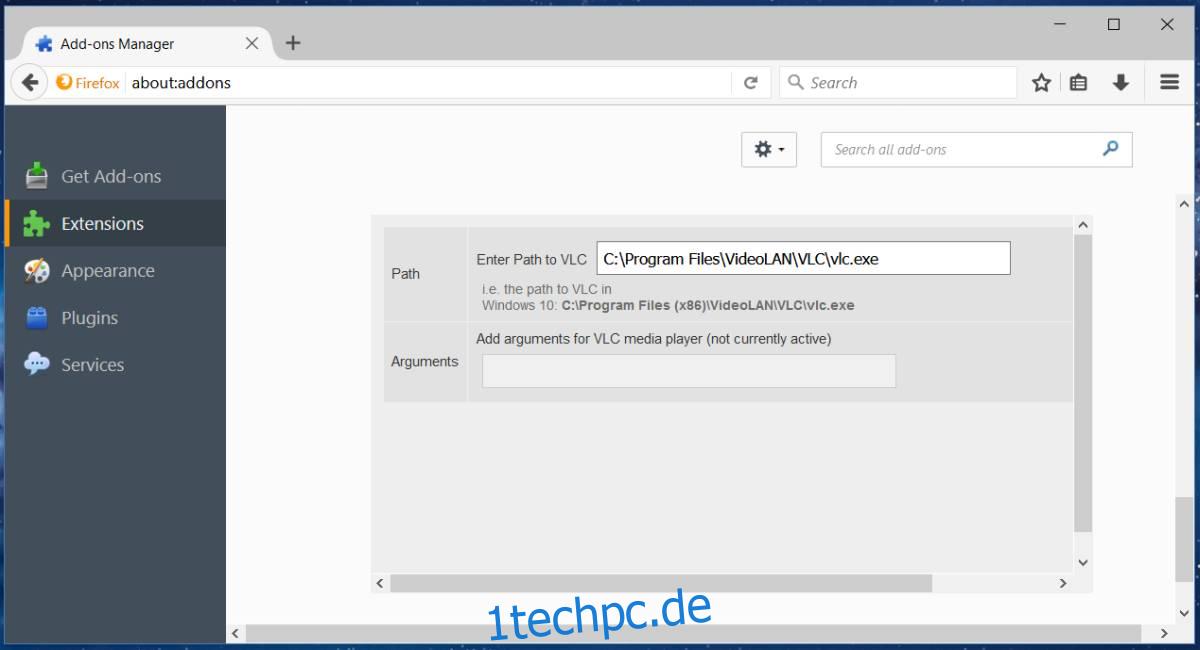
Klicken Sie nun mit der rechten Maustaste auf einen Livestream oder einen Videolink und wählen Sie im Kontextmenü „In VLC öffnen“.
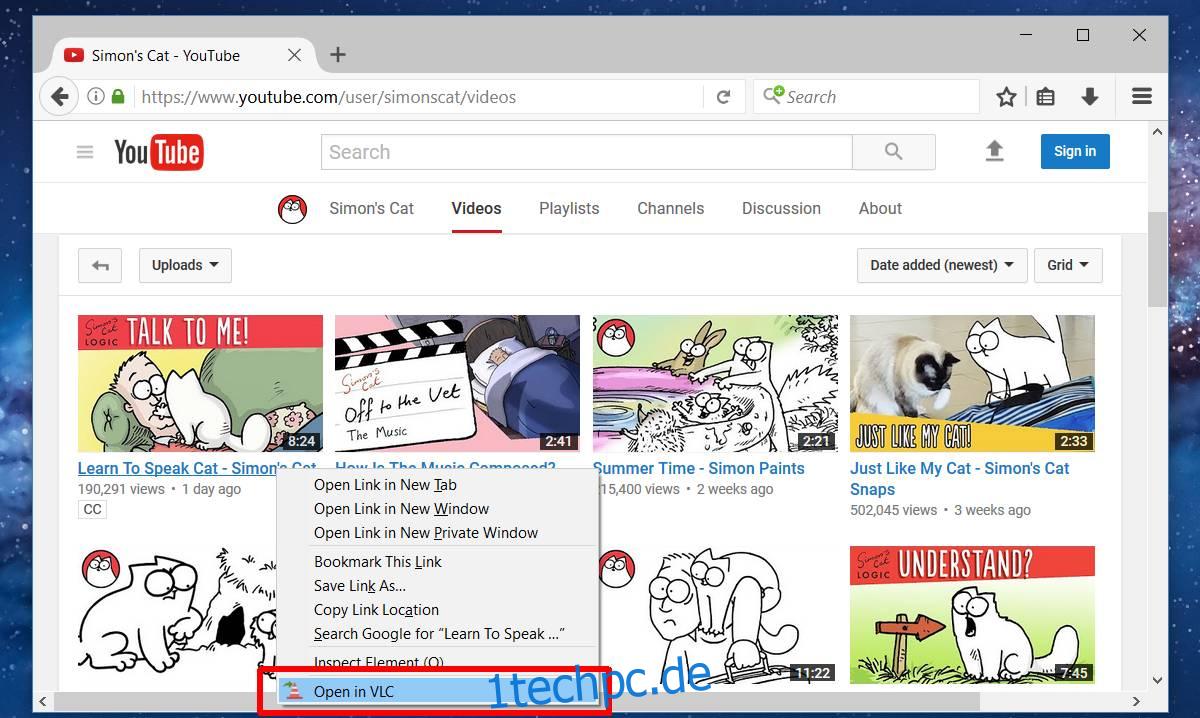
Der VLC-Player lädt den Stream und beginnt mit der Wiedergabe.
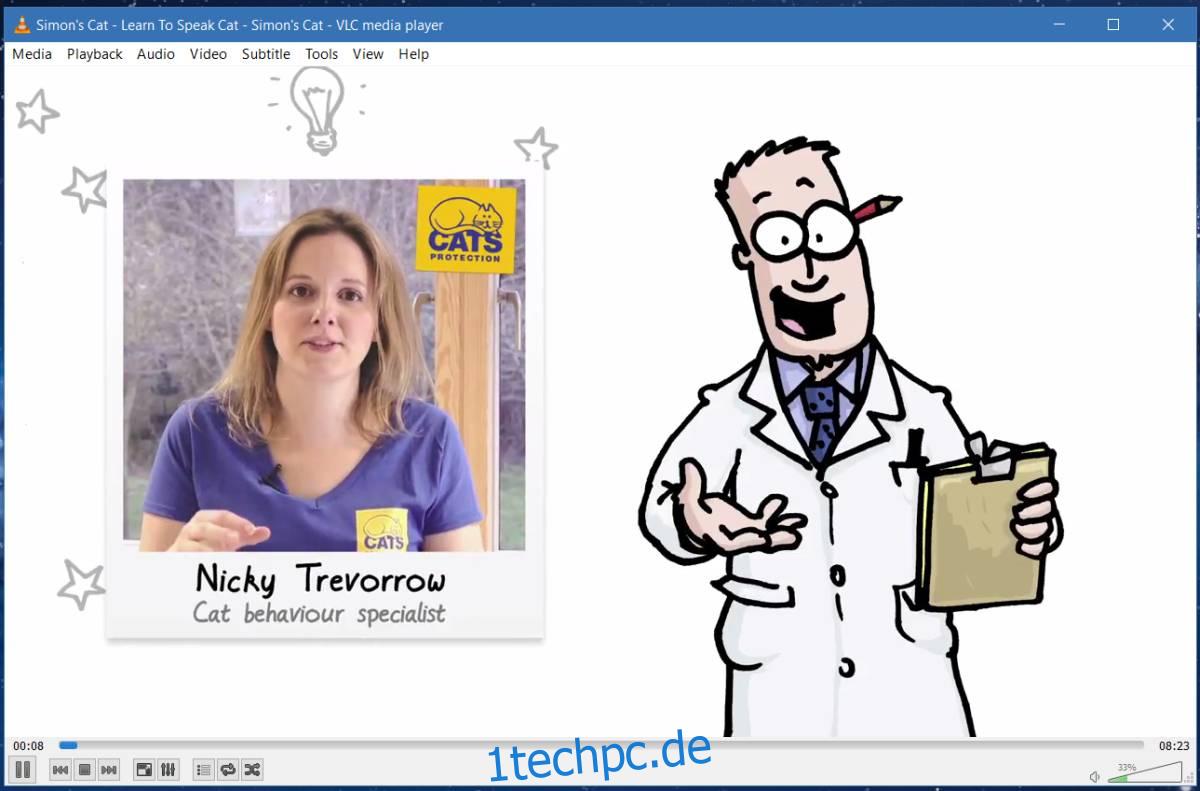
Einschränkungen
Das Öffnen in VLC eignet sich hervorragend für einen einzelnen Videolink, funktioniert jedoch nicht gut mit Wiedergabelisten. Wir haben es mit YouTube-Videos und Wiedergabelisten getestet. Ein einzelnes YouTube-Video wird problemlos an den VLC-Player gesendet. Wenn Sie jedoch eine Wiedergabeliste senden, wird nur das erste Video in der Liste abgespielt. Das nächste Video in der Liste wird nicht automatisch abgespielt, wenn das erste endet.
Das Add-On sollte mit den meisten Online-Inhalten funktionieren, aber es wird wahrscheinlich aufhören, wenn es darum geht, beispielsweise Netflix oder Hulu zu spielen. Der Inhalt dieser beiden Seiten ist urheberrechtlich geschützt und es gibt keine Möglichkeit, den Stream zu extrahieren. Es ist vernünftig anzunehmen, dass Sie Open in VLC nicht verwenden können, um Inhalte von beiden Seiten im VLC-Player abzuspielen.